Organisez vos fichiers pour un montage facile
Pour vous aider à gérer plus facilement vos fichiers vidéo, nous vous proposons une intégration avec Microsoft OneDrive.
ÉTAPE 1
Importer vos fichiers OneDrive dans Clipchamp
Pour commencer, rendez-vous dans votre médiathèque et sélectionnez l’icône OneDrive. Pour importer vos fichiers, vous n’avez plus qu’à vous connecter à votre compte OneDrive !
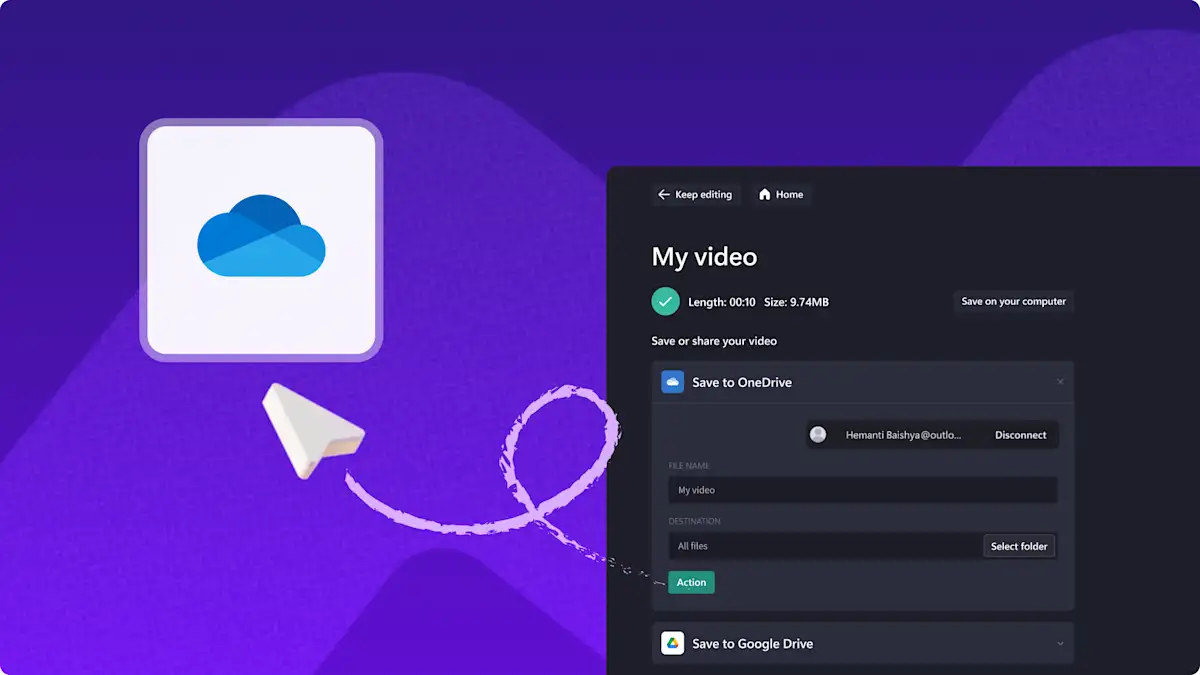
ÉTAPE 2
Monter votre projet vidéo OneDrive
Utilisez nos outils et fonctionnalités pour monter votre projet vidéo. Après avoir déposé vos fichiers dans la chronologie, vous pouvez les découper et les recadrer, mais aussi y ajouter du texte, des filtres et des effets spéciaux pour plus de cachet !
Étape 3
Exporter et enregistrer votre vidéo dans OneDrive
Lorsque vous avez terminé votre projet vidéo, vous pouvez l’enregistrer dans OneDrive. Pour cela, il vous suffit de choisir l’option Enregistrer dans OneDrive lors de l’exportation. Une fois l’exportation terminée, votre vidéo sera enregistrée dans votre compte OneDrive.
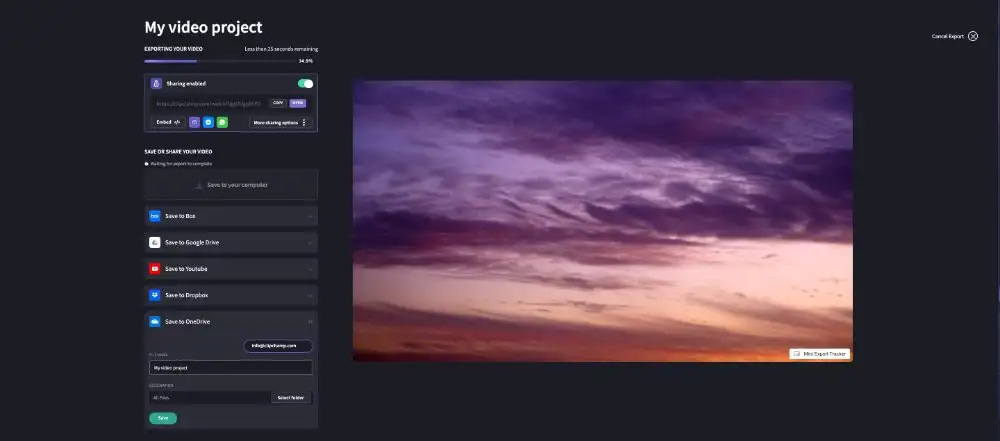
C’est simple et efficace
Utilisez dès maintenant vos fichiers Microsoft OneDrive pour créer des vidéos.